Определите, что именно не работает
В большинстве случаев предыдущие советы, скорее всего, ничего не дадут. Возможных причин неполадок немало, поэтому далее стоит локализовать проблему и узнать, кроется ли она в телефоне или в самой сим‑карте.
Сделать это довольно просто с помощью другого заведомо рабочего смартфона или SIM. Нужно лишь вставить проблемную карточку в чужое устройство или, наоборот, поместить проверенную сим‑карту в свой гаджет.
https://www.youtube.com/watch?v=N_KdT8c7Uh8
Если SIM видна в другом телефоне, то проблема с вашим. Если же другая сим‑карта определяется и работает в вашем смартфоне, неполадки с самой карточкой.
Проверьте самое очевидное
Первым делом попробуйте просто перезагрузить телефон. Если это не поможет, отключите его и извлеките сим‑карту, а затем снова установите на место.
Хоть это и маловероятно, но всё же проверьте, не включён ли авиарежим. В нём не работают беспроводные и сотовые сети, поэтому позвонить вряд ли получится. Впрочем, современные смартфоны наверняка сами это подскажут и предложат отключить авиарежим. В ином случае сделайте это самостоятельно.
На Android
Проверьте иконку самолётика в статусной строке. Если она есть, вытащите шторку уведомлений и нажмите на такой же значок для отключения режима полёта.
На iOS
Посмотрите на иконки в статусной строке. Если там есть самолёт, откройте «Пункт управления» и коснитесь кнопки авиарежима, чтобы отключить его.
Системный сбой
Иногда смартфон не видит сим‑карту из‑за сбоёв ПО, перепрошивки или обновления. В таких случаях следует сбросить настройки сети или выполнить полный сброс. В последнем случае могут удалиться фото, видео и другие данные, поэтому лучше их предварительно сохранить.
На Android
Откройте «Настройки» и перейдите в раздел «Система». Найдите пункт «Сброс настроек» и откройте его.
Тапните «Сбросить настройки Wi‑Fi, мобильного интернета и Bluetooth». Подтвердите действие, нажав кнопку «Сбросить настройки».
На iOS
Запустите «Настройки» и зайдите в раздел «Основные». Прокрутите список в самый конец и нажмите «Сброс».
Выберите «Сбросить настройки сети» и введите код-пароль. Нажмите «Сбросить настройки» для подтверждения удаления.
Смещение сим‑карты
Во всех телефонах сим‑карта находится в специальном слоте или лотке, где контакты картоприёмника соприкасаются с её контактами. Если хоть немного сдвинуть карточку с места, связь нарушится и ничего не будет работать. Такое может случиться после удара телефона при падении или при неаккуратной установке сим‑карты.
Для решения проблемы необходимо извлечь SIM и правильно вставить её на место, ориентируясь на маркировку или срезанный уголок карточки.
Срок действия карты истёк
Если SIM не используется в течение долгого времени, оператор может отключить её и передать номер другому абоненту. То же самое касается неактивированных новых сим‑карт — у них есть срок действия, по истечении которого SIM блокируется. В решении этой проблемы могут помочь только в салоне связи.
Окисление контактов
Иногда случается, что даже при корректной установке контакта всё равно нет. Причиной являются пыль и грязь, окислы от попадания влаги или износ самих контактных площадок от частой смены карточек. Исправить это можно следующим образом.
Снимите заднюю панель смартфона или извлеките лоток сим‑карты. Очистите позолоченные контакты на SIM и картоприёмнике с помощью ластика. Если окисление очень сильное, воспользуйтесь мелкозернистой шлифовальной шкуркой. После этого протрите все контакты смоченной в спирте салфеткой, чтобы полностью очистить их.
Сим‑карта повреждена
Случайно сломать SIM довольно сложно, поэтому повреждение может быть вызвано только грубым механическим воздействием при неправильной установке или извлечении. Чаще всего сим‑карты приходят в негодность при самостоятельной обрезке с формата Mini‑SIM до Micro‑SIM или с Micro‑SIM до Nano‑SIM. В таких случаях можно только заменить карточку на новую в офисе оператора.
Слот сим‑карты отключён в настройках
На Android‑телефонах с несколькими сим‑картами один из слотов может быть отключён и, соответственно, SIM в нём не определяется. Чтобы исправить это, достаточно зайти в настройки, найти раздел «Диспетчер SIM» или «SIM‑карты» и активировать все слоты.
Запустите «Настройки», зайдите в раздел «Сеть и Интернет». Откройте пункт «SIM‑карты» и включите тумблеры напротив каждого слота.
Блокировка оператора
У смартфонов, купленных за границей, может быть привязка к местному оператору, из‑за чего они работают только с его сим‑картами. Умельцы разблокируют такие гаджеты с помощью плат, которые подкладываются под SIM. Устройства нестабильны и часто перестают работать после обновления прошивки.
На то, что телефон имеет привязку к оператору, указывает низкая цена, логотипы сотовой сети на корпусе, а самое главное — прокладка под сим‑картой, без которой нельзя звонить.
Если у вас именно такое устройство и оно перестало видеть сеть после установки обновления, то придётся искать новую версию платы для разблокировки. Другой вариант — обратиться к оператору и сделать официальную отвязку аппарата (но стоит такая услуга от 100 долларов и выше).
Износ контактов
Если SIM часто переставляли из одного телефона в другой, то на контактных площадках могут появиться борозды. Из‑за них контакты картоприёмника слабо прилегают к сим‑карте. Это приводит к плохому соединению и, как следствие, нестабильной работе.
В этом случае желательно заменить SIM в офисе оператора. В качестве временного решения можно сложить кусочек бумаги в несколько раз и прикрепить его над сим‑картой. В телефонах со съёмной задней панелью это работает почти всегда безотказно, а вот в моделях с выдвижным лотком SIM может и не получиться.
Выбор sim-карты для звонков или передачи данных
В разделе Основная SIM-карта для выберите параметр, который необходимо изменить, а затем выберите нужную SIM-карту.
«>
Выбор необходимой sim-карты
Вы можете выбрать SIM-карту, с которой, например, необходимо совершить звонок. Для этого после набора номера нажмите кнопку SIM 1 или SIM 2.
Телефон отображает состояние сети отдельно для каждой SIM-карты. В режиме ожидания обе SIM-карты, установленные в мобильное устройство, доступны одновременно, но если одна из SIM-карт активна (например, во время звонка), вторая карта может быть недоступна.
Где искать управление симками
Это можно сделать с помощью Диспетчера SIM-карт. Для этого тапаем (открываем) на главной странице телефона «Приложения» (рис. 1) и идем в Настройки Андроида:
В Настройках Андроида ищем Диспетчер SIM-карт:
Рис. 3. Диспетчер SIM-карт
Для чего нужна вторая сим-карта?
На самом деле кейсов много. От самых банальных до не таких очевидных. Постараемся их грамотно перетасовать.
Заполняем пробелы – расширяем горизонты!
Например, я отказалась от мысли использовать вторую симку в двухсимочном телефоне. «По старинке» так и продолжаю пользоваться двумя телефонами. Отказалась, в частности, из-за проблем, которые могут возникнуть при переходе с обычной на мини-симку, что необходимо сделать для двух-симочного телефона.
Оказывается, предварительно желательно сходить в банк, чтобы известить о смене размера сим-карты (и соответственно о смене ее серийного номера), хотя при этом номер телефона остается тот же. А ведь без кода, который приходит в смс-сообщении на телефон, не получится подтвердить многие действия в Интернете.
К тому же не всегда можно вспомнить, к чему, то есть, к аккаунту какого важного, но редко используемого сервиса прикреплен телефон и соответственно, где еще может возникнуть проблема при смене формата симки. Правда, существование такой чувствительности от размера симки зависит все-таки от конкретного банка и от конкретных сервисов. Возможно, по мере развития технологий эта проблема уйдет.
Зачем настраивать симки
Это нужно сделать, чтобы принимать звонки только на одну или одновременно на две симки, а также чтобы иметь возможность выходить в интернет с выбранной симки, а также раздавать Wi-Fi.
Телефон Андроид является, по сути, небольшим компьютером, поэтому к нему применимы многие компьютерные подходы. А именно, настройка симок происходит аппаратно и программно (железо софт).
Например, если включить только одну симку на своем телефоне программно, то есть, сделать ее активной, а вторую симку оставить неактивной, но при этом аппаратно ее не отключить, то в итоге Вы увидите на своем телефоне значок перечеркнутого кружка. Такой значок означает, что на телефоне две симки, но при этом одна из них пустая, точнее, она отсутствует в телефоне.
Скриншоты сделаны на телефоне Самсунг Андроид и настройки описаны на примере этой модели.
Защита от спама
Проблема телефонного спама сегодня актуальна как никогда. У каждого наверняка была в жизни ситуация, когда звонок с неизвестного номера оборачивался вязким и раздражающим объяснением, почему в данный момент неактуальны ни кредит, ни курсы испанского языка, ни что-либо ещё.
Винить в таком случае можно кого угодно. Как хакеров, которые крадут базы данных, так и себя — за то, что оставлял свои цифры абы где: и в Интернете при регистрации, и в каком-нибудь заведении, услугой которого пользовался однажды.
В перспективе проблему может решить дополнительная сим-карта. У всех же есть почтовый ящик для спама? Пора бы разжиться и номером телефона для этой цели. Но тут встаёт вопрос: а не жирно ли тратить деньги на сим-карту, которая нужна только для спама? Жирно.
Ищем телефон черезemei?
Для этого необходимо пойти в полицию и написать заявление о пропаже. А дальше сотрудники помогут найти потерянный телефон через EMEI. Ни кто другой это делать не вправе. И не стоит доверять бесплатному ПО, чаще всего это могут быть мошенники. В конечном итоге вы можете потерять деньги и время.
На каждом аппарате должен быть специальный код под аккумулятором. Если его нет, наберите на смартфоне это: *#06# и нажмите клавишу вызова. После данных действий номер отобразится на дисплее! Именно по нему и будут искать ваш мобильник.
Пошаговое видео о том, как найти пропавший аппарат:
На этом статью я завершаю! Теперь вы знаете, как найти телефон если потерял и он выключен по спутнику бесплатно! Удачи!
Здравствуйте! Сегодня расскажу как найти телефон если потерял и он выключен по спутнику бесплатно?! Такое событие заставляет людей не на шутку разволноваться. Особенно если мобильник дорогой и очень любим владельцем! Но ничего страшного, сейчас вы узнаете, как отыскать потерю, используя современные технологии.
Как включить вторую симку на андроид
- Надо вставить вторую симку в телефон,
- затем в Настройках открыть Диспетчер SIM-карт (рис. 3),
- тапнуть по названию второй симки (рис. 4),
- а затем движок из положения «Выключено» (рис. 6) перевести в состояние «Включено» (рис. 5).
Также должна быть включена опция «Активный режим» (рис. 4), которая обеспечивает функцию «Принимать вызовы на обе SIM-карты даже во время разговора».
Если Интернет нужно настроить на вторую симку, тогда в Диспетчере симок, во вкладке «Предпочтительная SIM-карта» (рис. 4) следует в опции «Сеть передачи данных» выбрать нужную симку карту из двух.
Как найти телефон по сим карте?
Главное что бы она оставалась в телефоне! Так же у вас должна быть подключена специальная услуга. Например, у Мегафон она называется «Локатор». Активируется она так *148*номер#. Нужно будет добавить абонента, которого вы ищите, отправив сообщение. Услуга будет активирована только после согласия этого человека. Все это будет стоить денег, для каждого региона свои цены.
На МТС существует такая же услуга. Отправляете сообщение с именем и номером на 667. Опять же человек должен подтвердить свое согласие на отслеживание. Как только это произойдет, придет смс с местом нахождения телефона. Стоимость подобной услуги зависит от региона, но в среднем она колеблется в районе 100 рублей за 30 дней. Даже при выключенном мобильнике его можно отследить по сим карте!
У других операторов могут существовать подобные услуги. При желание вы можете их подключить!
Как настроить выбор сим-карты при исходящем звонке на андроид
На этой странице вы найдете подробную инструкцию как настроить выбор сим карты при исходящем звонке на Андроид. Так же можно настроить, чтоб все исходящие звонки с телефона шли только с первой или второй сим карты.
Если на вашем телефоне 2 сим карты и одна предназначена только для звонков, а вторая для интернета, то можете настроить чтоб все звонки шли только с SIM-1 или SIM-2. А можно настроить Андроид чтоб при исходящем вызове телефон всегда спрашивал с какой сим карты звонить что на мой взгляд очень удобно. Ниже будет несколько способов для разных версий Андроид. Не забудьте посмотреть отзывы, возможно, кто-то уже поделился информацией именно для вашего телефона.
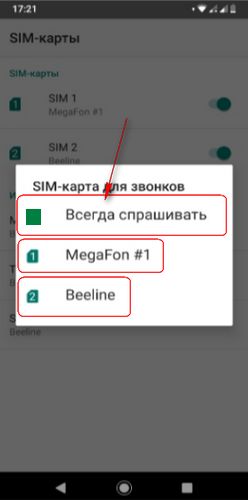
Первый способ как настроить выбор сим карты при исходящем звонке на Android 10, 9, 8:
– Открываем “Настройки”  .
.
– В настройках нужно зайти в пункт “Сеть и Интернет”.
– Далее переходим пункт “SIM-карты”.
– Далее выбираем пункт “Телефонные звонки” или “Телефонные вызовы”.
– Если нужно чтоб телефон предлагал выбор при исходящем звонке, то выбираем в пункте SIM-карта для звонков “Всегда спрашивать”.
– Если же нужно чтоб на Андроид все исходящие звонки шли с нужной сим карты, то выберите SIM-1, SIM-2 или Мегафон, Билайн, МТС, Теле2 в зависимости от предложенного варианта вашим телефоном.
Второй способ как на Андроид выбрать сим карту для звонка, для предыдущих версий Android:
– Открываем на телефоне или планшете “Настройки”  .
.
– В настройках нам нужно зайти в пункт “Диспетчер SIM-карт.
– В открывшемся меню находим пункт “Голосовой вызов” где выбираем пункт “Всегда спрашивать”.
Похожие по теме статьи:
Мобильный интернет на Android как включить, выключить
Как на андроиде запретить автоматическое обновление приложений
Как включить или отключить автообновление системы Андроид
Как на Андроид раздать интернет через точку доступа Wi-Fi
Надеюсь, информация помогла вам настроить выбор сим карты при исходящем вызове. Не забудьте оставить отзыв и указать модель устройства и версию Андроид к которому подошла или нет инструкция выше, чтоб и другим осталась от вас полезная информация. Спасибо за отзывчивость!
> Android помощь
> Главная сайта
Статья размещена 07.04.2020г.
Добавить отзыв или поделиться полезной информацией по теме страницы.
ОБНОВИТЬ СТРАНИЦУ С ОТЗЫВАМИ
Автор:Евгений
30-04-2022
08
час. 25
мин.
Сообщение:
Спасибо,не мог найти даже в ютубе,а ваш совет сразу помог
Автор:Алеся
23-07-2021
21
час. 31
мин.
Сообщение:
На мейзу м5 нот,нужно зайти в журнал вызовов,нажать и удерживать на том кому хотите позвонить,появляется окошко и там предлагают какую симку изпользовать первую или вторую.
Автор:Garik
02-06-2021
22
час. 32
мин.
Сообщение:
Спасибо!!! Сразу сделал. Обычно после перезагрузке спрашивает.
Автор:Иван
25-02-2021
21
час. 50
мин.
Сообщение:
у меня хуавей у5 лайт 18г не хрена так не настраивается что бы перед вызовом выбирать сим
Как настроить две симки на телефоне андроид
Ниже на скриншоте (рис. 4) видно, что симка SIM 2 переименована и называется Надежда. Именно на нее настроен прием звонков и Интернет, а именно:
- Голосовой вызов,
- Видеовызов,
- Сеть передачи данных.
Такие настройки можно сделать в Диспетчере SIM-карт, в разделе «Предпочтительная SIM-карта»:
Если, к примеру, для 2-й Симки указать, что она будет «ловить» Интернет, тогда все остальное настроится автоматически. И не будет надписи «Нет сети» на главной странице телефона.
Аппаратно обе симки пока остаются подключенными, о чем свидетельствует в Диспетчере SIM-карт два момента (рис. 4):
- Карты SIM 1 и Надежда показаны как активные. Если одна из них будет не активна, то ее название будет написано бледным серым цветом.
- Опция «Активный режим» настроена, чтобы «Принимать вызовы на обе SIM-карты даже во время разговора».
Как отключить вторую симку
Если не нужна вторая симка (у меня это SIM 1) и по факту ее нет в телефоне, тогда ее смело можно отключить. Для этого тапаем по названию SIM 1, откроется окно:
Рис. 5. Карта SIM 1 включена
Чтобы отключить сим-карту, тапаем по зеленому движку (в красной рамке на рис. 5). После этого движок из активного, зеленого превратится в серый, не активный:
Рис. 6. SIM-карта выключена
Сим-карта SIM 1 отключена, поэтому теперь нет перечеркнутого кружка, который был на рис. 1 при включенной симке.
Активной является одна симка с номером 2:
Как подключить вторую сим-карту на телефон

Вторая сим-карта устанавливается в смартфон точно также, как первая. Только для нее предусмотрен свой слот.
Большинство современных смартфонов флагманского и среднего уровня оснащены несъемными аккумуляторными батареями. Это значит, что заднюю крышку пользователь снять не может. Слоты в этих моделях выдвижные. Чтобы вытянуть их из корпуса, предусмотрена специальная скрепка с тонким длинным кончиком.
Его нужно вставить в крохотное отверстие рядом с панелью, закрывающей доступ к слоту. В некоторых моделях смартфонов это отверстие находится на самой панели. Вставив кончик скрепки в отверстие, нужно нажать, иногда довольно сильно, и панель слегка выдвинется из корпуса. Затем нужно аккуратно ее вытянуть.
Теперь можно вставить или заменить сим-карту. Выключать, как раньше, смартфон перед этим необязательно. Все манипуляции со слотом можно проводить при включенном устройстве. Только в редких случаях может потребоваться перезагрузка смартфона после установки сим-карты.
С широким внедрением eSIM привычные слоты для сим-карт постепенно исчезнут. Для пользователей в этом есть только плюс — вставить или заменить «симку» будет еще проще.
Как правильно пользоваться второй сим-картой
Вопрос, кстати, очень даже насущный. Многие не догадываются, но то, в каком именно лотке стоит сим-карта, имеет значение. Причин несколько.
Во-первых, недорогие модели и модели не первой свежести в принципе спроектированы так, что только один лоток — основной — имеет доступ к модулям связи высшего порядка (3G/4G). Таким образом, сим-карта, купленная для работы в Сети, априори не должна болтаться в дополнительном слоте.
Во-вторых, практически все новые модели смартфонов обладают продвинутыми сим-модулями, где и первый, и второй слоты подключаются к 3G/4G. Но это не значит, что обе карточки могут одновременно работать в одном и том же диапазоне. Один из двух GSM-маячков всегда будет работать в 2G, если другой занимает 3G/4G. Вне зависимости от слота. Таковы аппаратные ограничения.
По умолчанию, кстати, смартфоны отдают приоритет именно карточке в ведущем слоте. Поэтому при подключении второй симки стоит настроить работу модулей связи вручную. О том, как это сделать на Samsung, производитель пишетздесь, на Motorola — здесь, на Huawei — здесь.
Какие существуют виды слотов под sim-карту
В процессе развития телефоны получали разные технические решения конструкции корпуса. Слот для сим-карты тоже претерпевал изменения. В начале 2000-х годов использовалась сим-карта типа mini-SIM. Для нее нужен был довольно большой лоток. Он размещался, как правило, под аккумуляторной батареей.
Это доставляло определенные неудобства при установке и извлечении карты. Чтобы добраться до слота, нужно было сначала отключить смартфон, снять заднюю панель и вынуть батарею. Процесс замены сим-карты, таким образом, занимал какое-то время.
Позднее, когда формат сим-карт изменился, появились модели, в которых слоты для них убрали из-под батареи и вынимать ее при замене «симки» стало необязательно.

Когда на смену Micro-сим пришел формат Nano, появились смартфоны с двумя слотами под разный тип «симок»: один — под Micro-сим, второй — под Nano. В последние годы мобильные устройства выпускаются с двумя слотами под нано-формат.
На сегодня существуют несколько видов слотов для SIM-карт:
- отдельные лотки, доступ к которым можно получить, сняв заднюю крышку;
- выдвижные слоты под две сим-карты или одну «симку» и карту памяти;
- выдвижные слоты, совмещенные под 2 сим-карты и карточку памяти.
Ради экономии производители зачастую ставят в смартфон совмещенные слоты, в которые можно установить либо две сим-карты, либо одну «симку» и карту памяти. Лучше найти смартфон со слотом, имеющим три лотка. Тогда можно использовать две сим-карты и карточку памяти.
Контроль местоположения
Нет необходимости устанавливать какое-либо программное обеспечение или каким-либо образом изменять структуру целевого устройства. Пользуясь услугами сервиса и Вы сможете найти местоположение телефона , узнать его местонахождение в реальном времени до 3-х метров, следить за передвижением, в режиме онлайн.
Международный уровень
Мы не ограничиваем результаты поиска конкретной страной или континентом, мы думаем шире! Используйте сервисы для поиска или отслеживания устройства в любой стране мира.
На сегодняшний день платформа успешно определяет местонахождение абонентов основных операторов сотовой связи в 125 странах. МТС, Мегафон, Билайн, TELE2, Мотив, Обит, Ростелеком, Киiвстар, Kcell, Velcom, Altel, Vodafone и других.
Настройки двух sim-карт
Если поддерживается использование двух SIM-карт, можно использовать две SIM-карты в одном телефоне (например, одну для работы, а другую — для личных звонков).
Примечание. На устройствах с двумя SIM-картами оба гнезда (SIM1 и SIM2) поддерживают сети 4G. Однако, если в обоих гнездах (SIM1 и SIM2) установлены SIM-карты LTE, первая SIM-карта будет поддерживать сети 4G/3G/2G, в то время как вторая — только 3G/2G. Дополнительную информацию о SIM-картах можно получить у своего поставщика услуг.
Находим потерянный телефон через спутникбез всякой оплаты!
Существует три варианта поиска по спутнику:
- GPS
- По Симке
- ЧерезEMEI
О количестве симок в телефоне
Вроде бы есть телефоны с четырьмя симками, поэтому двухсимочный телефон – не предел, хотя все это, конечно, на любителя.
И еще. Чем больше активных SIM-карт в смартфоне, тем быстрее разряжается его батарея. Энергия тратится на поддержание связи с несколькими базовыми станциями мобильных операторов.
Поэтому обладателям смартфонов с несколькими SIM-картами приходится чаще вспоминать про зарядное устройство или пользоваться внешними аккумуляторами либо устройствами для мобильной подзарядки. За это некоторые пользователи смартфонов недолюбливают их «многосимочные» варианты. Но зато удобно тем, кто должен быть постоянно на связи, быть на нескольких мобильных номерах одновременно.
Объявления
В век Интернета продать можно любую бэушную штуковину — необходимых сервисов пруд пруди. Однако самой продажей контакт с покупателем часто не заканчивается. Уже у себя дома владелец новой или старой электроники, мебели или техники может обнаружить дефект, передумать и начать просить деньги обратно.
Вторая симка решит и эту проблему. Если вы даже не так часто, но всё же регулярно (раз в пару месяцев) что-то выставляете на “Авито”, для обратной связи необходимо завести побочный номер. Сразу после сделки его можно перевести в авиарежим и не беспокоиться о недовольном покупателе.
Переименование sim-карты
Выберите SIM-карту, которую необходимо переименовать, и введите нужное имя.
Разыскиваем мобильный через джпс
Что бы найти телефон по спутнику черезGPS у вас должна быть предварительно включена данная функция. Если вы ее по каким-то причинам не стали подключать, то, увы, данный вариант вам не подойдет. Кстати еще должен быть включен интернет у смартфона. Шанс что это у вас есть, очень мал.
Обычно как происходит? Человек потерял устройтсво где-нибудь на улице. Ладно, где-нибудь в безлюдном месте, а если там где много людей? Естественно его подберут, и выкинуть на хрен, вашу сим карту. В редких случаях найдется человек, который позвонит и скажет, приходите и заберите свой телефон. И в таком случае остается идти в полицию, писать заявление и искать через EMEI.
На будущее установите на компьютер и мобильный программы слежения за ним GPS Tracker и GPS Tracking Pro. Пока на смартфоне программа будет включена, вы сможете его отыскать. Но думаю, у вас не так много времени, в случае если тот, кто его нашел очень прошареный человек в этом деле. Весь поиск осуществляется через Гугл Карты.
Так же если у вас телефон на Андроиде вы можете сделать следующее:
- Войти в раздел диспетчер устройств либо зайти в него через браузер
- Дальше необходимо попасть в учетную записьGoogle. Она должна быть создана заранее.
- Как только вы войдете в диспетчер устройств, Андроид попытается определить где ваш девайс.
- Дальше вы можете либо позвонить, либо стереть всю информацию, либо заблокировать его.
Чуть подробнее о каждом шаге вы можете посмотреть здесь !
Роуминг, гуд-бай
Выезд за границу — самый главный повод задуматься о заполнении второго сим-слота. Роуминг “большой четвёрки”, как правило, отваливается в таких случаях автоматически — дорого. “Билайн” только за интернет-связь берёт 350 рублей в сутки. Такая же цена у Tele2 и “Мегафона”.
Покупка местной симки — вариант. Но не всегда есть возможность сделать это сразу в аэропорту. А ведь для навигации по незнакомому городу тоже необходима связь.
Самое оптимальное решение — воспользоваться услугами международной сим-карты Drimsim. Во-первых, она универсальная и включается без каких-либо настроек по прилёте в подавляющее большинство стран. Во-вторых, через неё услуги связи всегда обходятся дешевле, чем роуминг.
Связь с близкими и родными
Да, сегодня нет внутреннего роуминга. К тому же операторы “большой четвёрки” предлагают гигантские пакеты голосового трафика за копейки. Поэтому в данном случае под словом “связь” мы имеем в виду не столько общение, сколько управление ресурсами мобильной связи. Как раз здесь тысячи бесплатных минут и пригодятся.
У каждого человека есть пожилые родственники, которым зачастую сложно разбираться в нюансах сотовых операторов. Или, наоборот, дети, время пребывания которых в Сети стоит контролировать. В таких случаях гораздо проще и эффективнее оперировать трафиком всей семьи удалённо с одного смартфона.
Как раз для этих целей можно купить вторую сим-карту, подключить к ней самый большой пакет трафика и разделить на всю родню. Например, у “Билайна” есть безумный тариф “Близкие люди 5”, который за 2500 рублей в месяц предлагает 4000 минут и безлимитный интернет. Всё это богатство можно поделить между шестью номерами того же абонента.
Для этих же целей можно подключиться к оператору Danycom. У него есть тариф “Семейный плюс”, который легко использовать как хаб и подключить к нему всех родственников, предоставив им бесплатные сим-карты той же сети.
Сим-карта для интернета
Российский мобильный интернет — один из самых быстрых и дешёвых в мире. Но при этом далеко не все операторы предлагают тарифы, в которых приходится платить только за него. Все предлагают пакеты. Что весьма неудобно, когда тебе нужно больше Всемирной паутины и меньше всего остального.
Пожалуй, самым привлекательным в этом плане оператором является Yota. У неё можно оформить сим-карту только с безлимитной интернет-связью за 370 рублей. Что значительно дешевле, чем у конкурентов: самый дешёвый пакет с безлимитом у “Билайна” стоит 900 рублей, у “Мегафона” — 500 рублей, у МТС — 950. У Tele2 нет пакета с безлимитом, но с 30 Гб тариф стоит 700 рублей.
К слову, о Tele2. У него есть уникальная функция, которая позволяет конкурировать с Yota в гонке за самую дешёвую интернет-связь. Не так давно оператор запустил биржу. На ней абоненты могут продавать накопившийся трафик (минуты, интернет-связь и СМС) по удобной цене. Таким образом, в плане цены на дополнительные гигабайты Tele2 является лидером: 1 Гб трафика там стоит всего 15 рублей.
Совместимость
Вы всегда можете найти человека по номеру телефона, как и любого другого мобильного устройства, в режиме непрерывного поиска наиболее мощного и стабильного источника сигнала. При изменении местонахождения абонента, его мобильное устройство подключается к ближайшей вышке сотовой связи, что позволяет обеспечить наиболее стабильное и бесперебойное соединение.
Для успешного определения геолокации устройства с модулем SIM достаточно знать только телефонный номер, который используется на нем. Не имеет значения, на каком устройстве необходимо определить геолокацию. Это может быть смартфон с операционной системой Android, iOS или Windows. Планшет, ПК или ноутбук.
Управление sim-картами
Хотите разделить работу и личную жизнь? Или на одной из ваших SIM-карт более выгодный тариф для подключения к Интернету? Вы можете выбрать, какую SIM-карту использовать.
Коснитесь элементов Настройки > SIM-карты .
 Все-симки.ру
Все-симки.ру